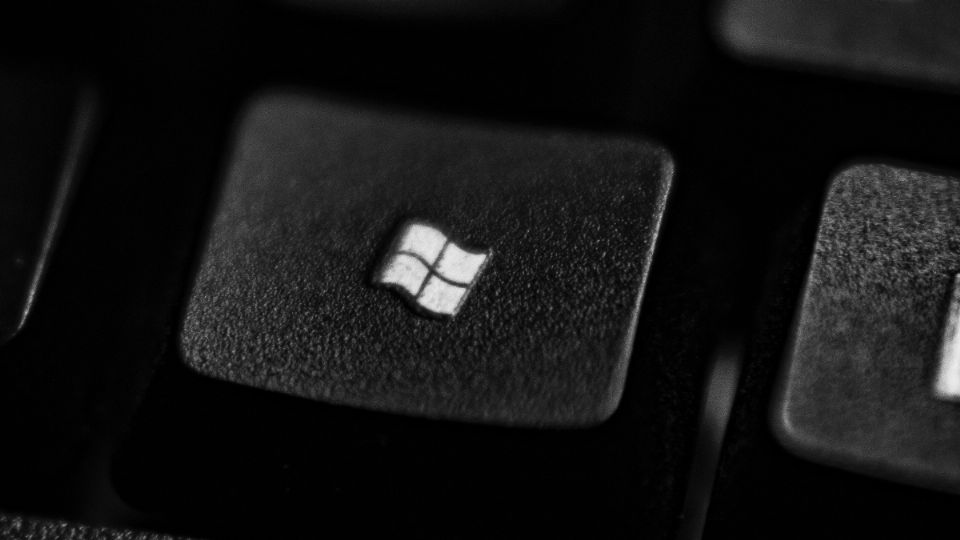Windows Terminal es un emulador de múltiples pestañas que Microsoft desarrolló para Windows 10 y luego como sustituto de la Consola de Windows. Puede ejecutar cualquier aplicación de línea de comandos en una pestaña independiente. Por eso, te enseñamos 5 formas para abrirla.
Desde el menú Inicio
Windows Terminal se puede iniciar desde el menú Inicio como cualquier otra aplicación. Presionando el botón Inicio o la tecla de Windows, escriba «terminal» en el campo de búsqueda y luego haga clic en «Abrir».
Desde el menú Usuario avanzado
El menú de usuario avanzado puede acceder a la mayoría de las herramientas esenciales que necesita, incluido Windows Terminal. Presiona Windows + X, luego haga clic en «Terminal de Windows» o «Terminal de Windows (Administrador)».
Desde la caja de carreras
Presione Windows + R para abrir un indicador de ejecución y escribe «wt» en el cuadro. Puede presionar Enter o hacer clic en «OK» para iniciar Terminal con privilegios normales o presionar Ctrl + Shift + Enter para iniciar Windows Terminal con Privilegios administrativos.
El Administrador de Tareas
El Administrador de tareas de Windows tiene una opción para abrir programas desde un indicador de Ejecutar. Haga clic en «Archivo», luego en «Ejecutar una nueva tarea». Escriba «wt» en el cuadro de texto junto a «Abrir» y presione Enter. Marque la casilla «Crear esta tarea con privilegios administrativos» si desea ejecutar Terminal como administrador.
Desde el Explorador de archivos
El Explorador de archivos se ha rediseñado entre Windows 10 y Windows 11, pero aún puede iniciar Terminal desde allí. Simplemente haga clic en la barra de direcciones, escriba «wt» en el campo, luego presione enter. El Explorador de archivos en Windows 10 abriría PowerShell o el símbolo del sistema en el directorio actual cuando se inicie a través de la barra de direcciones.